Clover怎么添加书签?其实很简单,下面由我带给大家Clover怎么添加书签的方法教程。
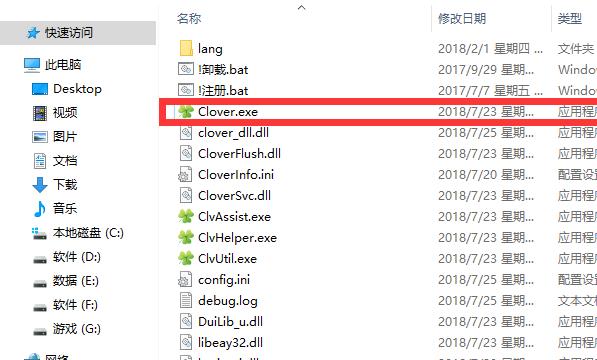
步骤1:
首先找到软件路径,然后打开Clover.exe,此时我们的窗口边框会发生改变。
步骤2:
这时我们打开自己想要添加到书签的活动窗口,例如,我想收藏C盘为快捷标签,那么我们需要先打开C盘的窗口。
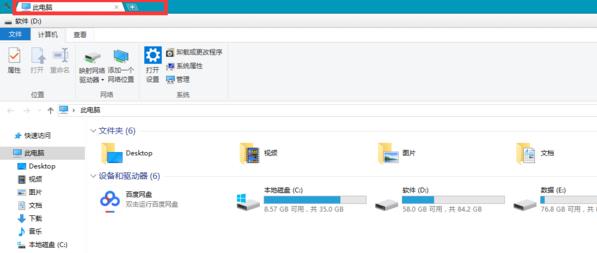
步骤3:
然后我们右击上方的标题栏,此时会弹出一个书签界面,我们选择为此页面添加到书签。
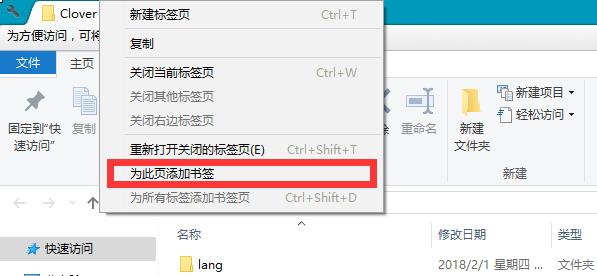
步骤4:
然后系统会提示你,是否将书签页面进行添加,如果添加是否改名,我们设置完自己想要的,然后选择完成。
步骤5:
此时我们再次打开任务栏的时候,你会发现上方已经多出了快捷书签,我们点击后就可以直接到达该路径。
2021-01-05 / 131M

2021-01-05 / 64.6M

2021-01-05 / 12M

2022-11-04 / 822M

2022-12-31 / 1MB

2022-10-27 / 94.65MB

2022-10-26 / 90.46 MB

2022-10-26 / 92.05 MB

2022-10-13 / 43.90 MB

2022-11-16 / 21.75 MB

2022-11-15 / 68.27 MB

2022-12-15 / 58.64 MB
